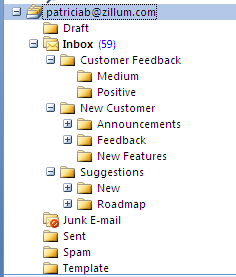Esse tutorial só é válido para contas criadas até o final de 2017, após essa data, esse serviço não está mais disponível na versão gratuita.
- Faça login no seu Zoho Mail para habilitar o acesso IMAP em sua conta(Selecione Settings > Email forwarding and POP/IMAP)
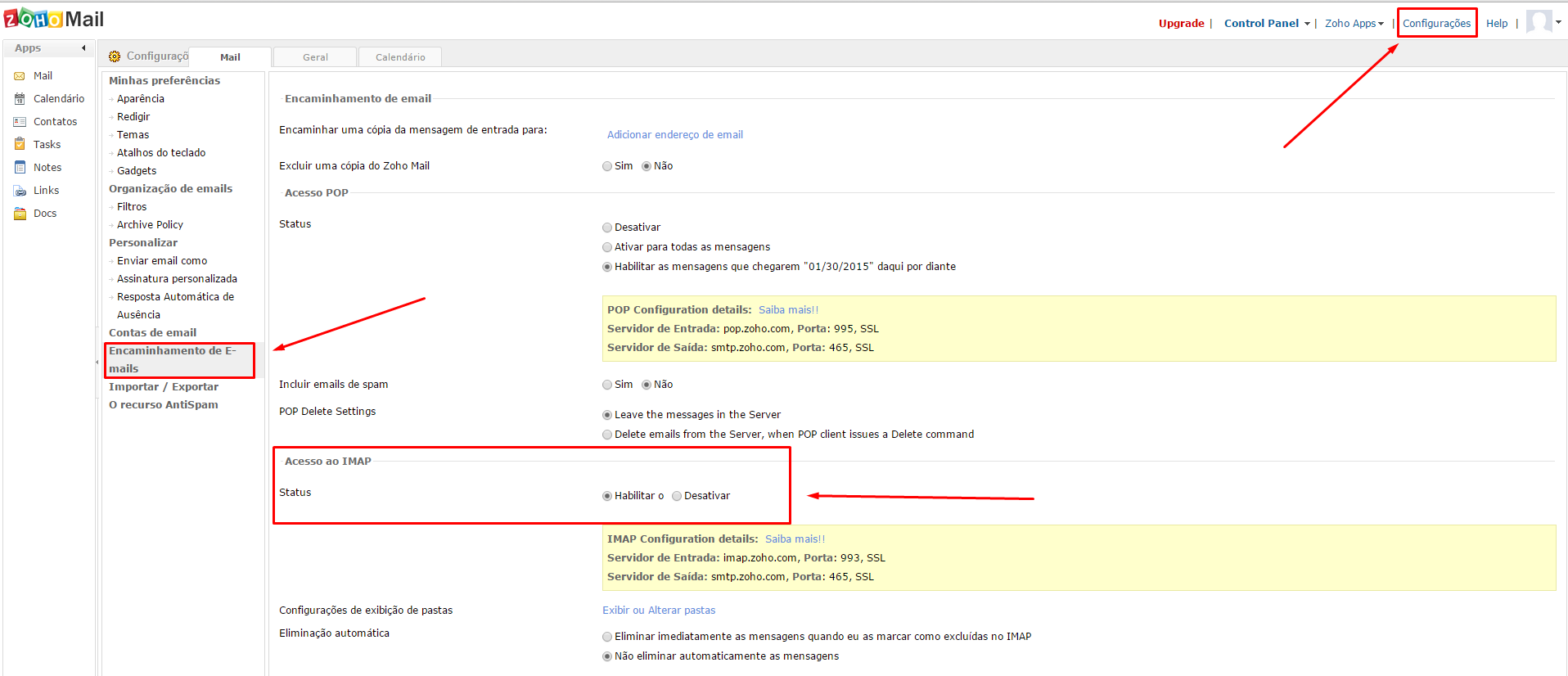
2. Abra o aplicativo da Microsoft Outlook.
3. Vá para Tools » Account Settings » Email Accounts » Email >> New
4.Selecione ‘Manually configure Server settings ou Additional Server Types’ » Clique Next
5. Em ‘Choose Email Service’ selecione Internet mail, clique em ‘Next’.
6. Em Add New Email Account , digite os seguintes detalhes.
7. User Information
- Your Name – Seu Nome de Usuário
- E-mail Address – Seu Endereço de Email Zoho – email@seudominio.com.br
- Account Type – Selecione IMAP para criar uma conta IMAP
- Incoming mail Server – imap.zoho.com
- Outgoing mail Server – smtp.zoho.com - Clique em More Settings para colocar mais configurações avançadas.
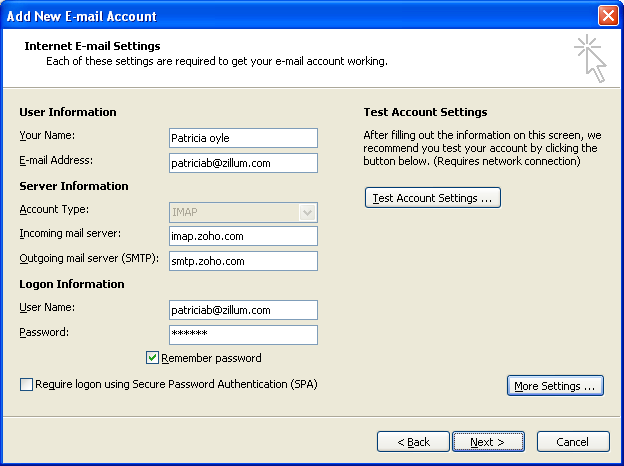
9. Logon Information
- User name – Sua Conta de email - email@seudominio.com.br
- Password – Sua Senha
- Selecione ‘Remember Password’
11. No popup que aparecer, clique em Outgoing Server
- Selecione ‘My outgoing server (SMTP) requires authentication’
- Selecione a opção ‘Use same settings as my incoming server’
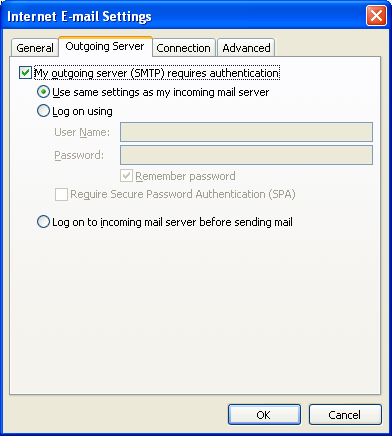
12. Selecione a aba ‘Advanced’
- Incoming Server (IMAP): 993
- Selecione ‘This server requires an encrypted connection (SSL)’
- Outgoing Server (SMTP): 465
- Selecione ‘SSL’ from the drop down for encrypted connection
- Delivery Section
- Selecione ‘Leave a copy of messages on the server ‘ caso você precise de copias das mensagems no Zoho mail.
- Clique em ‘Ok’. e você voltará para ‘Add New Email Account’.
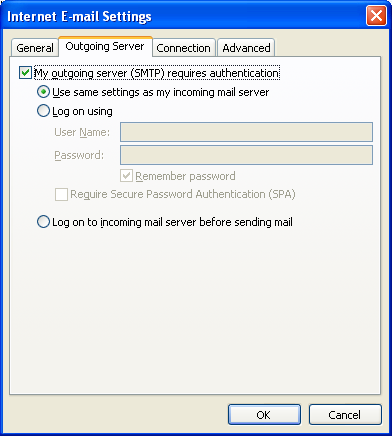
13. Clique em ‘Test Account Settings’. e o Outlook irá testar as configurações mandando um Email.
14. Quando os testes forem completados, Outlook irá mostrar um popup como mostrado abaixo.
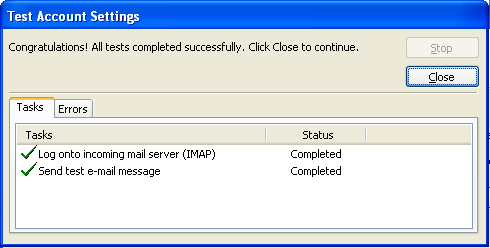
15. Clique em Close
16. Na janela ‘Add Email Accounts’ clique em Next.
17. Outlook irá mostrar uma mensagem de que o assistente foi completado com sucesso
18. A organização das pastas do seu Zoho Mail será replicada aqui